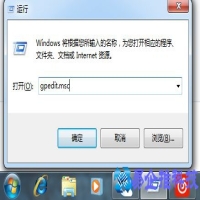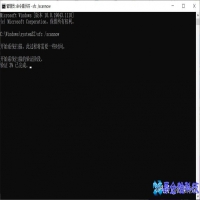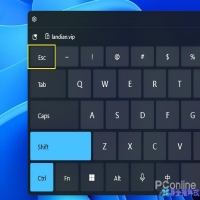任务管理器打不开怎么办,任务管理器打不开四种解决办法。任务管理器是一个了不起的工具。当你的Windows处于最糟糕的状态时,它会派上用场,并且几乎总能将你从无响应的任务中解救出来。但是当任务管理器本身变得无响应时,问题就变得相当严重了。
大多数情况下,只需重新启动电脑即可解决Windows 10的问题,因此,如果任务管理器停止工作,请先尝试重新启动。如果这不能解决问题,只需按照以下方法操作,任务管理器就会在最后得到修复。
1.运行SFC扫描
系统文件检查器,简称SFC,是由微软创建的免费工具,可以帮助你修复Windows上发生的无数损坏问题。
要访问SFC实用程序,请转到“开始”菜单搜索栏,键入命令提示符并以管理员身份运行命令提示符。
在命令提示符窗口中,键入sfc/scannow并按Enter,该工具将查找系统上的所有问题。
执行命令后,重新启动PC以使更改生效。

2.安装最新更新
如果Windows有一段时间没有更新了,请尝试使用此方法。除了修补安全漏洞外,更新是修复Windows上不时出现的错误的好方法。
转到“设置”并选择“更新和安全”,单击“检查更新”按钮。
系统将检查是否有适用于你的Windows计算机的新更新。如果你的任务管理器由于过时代码引起的某些错误而没有响应,则此更新应该可以解决问题。

3.使用系统还原
系统还原是微软提供的另一种出色的免费工具,可以使用它来修复计算机。
它的工作原理是将你的系统恢复到旧状态,在那里一切都可以无缝运行。用微软自己的话来说,它是通过拍摄一些系统文件和Windows注册表的“快照”并将它们保存为还原点来实现的。
请按照以下步骤操作:
转到“开始”菜单搜索栏,键入“系统还原”并选择“创建还原点”。

在系统保护选项卡下,选择系统还原。
单击下一步并选择要还原的特定还原点。
最后,点击下一步,完成,完成还原。
对于Windows 10操作系统,系统还原默认关闭。因此,如果你以前从未启用过还原点,则可能找不到它,如果是这种情况,请跳到下一个方法。
4.恢复出厂设置
在你尝试了所有其他修复之后,将此方法用作最后的手段。恢复出厂设置是一项Windows功能,可格式化你PC的系统文件,然后安装Windows操作系统的全新副本。
你可以通过两种方式进行重置,可以选择保持文件完整,只删除操作系统,也可以格式化整个计算机。
建议你选择后者。将你的重要文件保存在U盘上,格式化所有内容从全新系统开始,这样以后就不必处理任何遗留的恶意软件,这些恶意软件可能隐藏在你的旧文件或文档中。
要开始使用,请转到“开始”菜单栏并键入“重置”并选择最佳匹配项。

单击“入门”>“删除所有内容”。
如果要走在线安装路线,请选择云安装。否则,选择本地重新安装。
最后,单击重置并开始恢复出厂设置过程。
电脑将在几分钟内重置,新Windows的自动安装将很快开始。在全新的Windows上,任务管理器不会出现任何错误。
本文地址:百科问答频道 https://www.neebe.cn/wenda/700732.html,易企推百科一个免费的知识分享平台,本站部分文章来网络分享,本着互联网分享的精神,如有涉及到您的权益,请联系我们删除,谢谢!



 相关阅读
相关阅读